excel是我们日常工作中非常常见的办公软件,能够帮助我们更好的处理数据工作,提高工作效率。但最近就有不少的网友在问,excel表格分页怎么重复表头和表尾呢?其实很简单,下面就
excel是我们日常工作中非常常见的办公软件,能够帮助我们更好的处理数据工作,提高工作效率。但最近就有不少的网友在问,excel表格分页怎么重复表头和表尾呢?其实很简单,下面就和自由互联小编就来分享一下 excel表格分页怎么重复表头和表尾的方法。
操作步骤
1、首先我们打开需要进行修改的excel表格,点击上方导航栏的页面布局。

2、在页面布局下方找到并点击打印标题按钮。
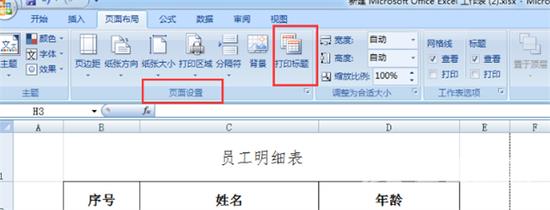
3、在弹出的页面中,我们点击工作表选项。
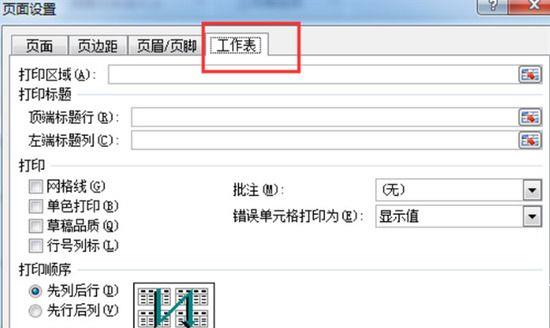
4、然后点击顶端标题后的图标。
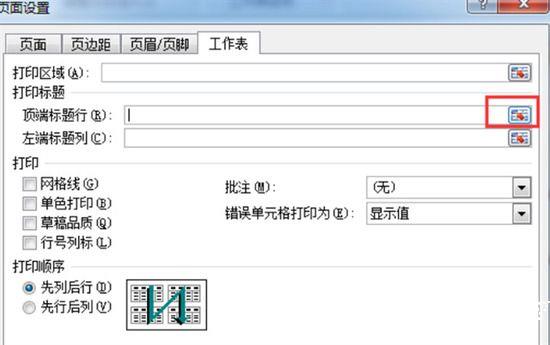
5、使用鼠标来选中需要重复的表头部分,关闭顶端标题行弹出界面,然后点击确定。
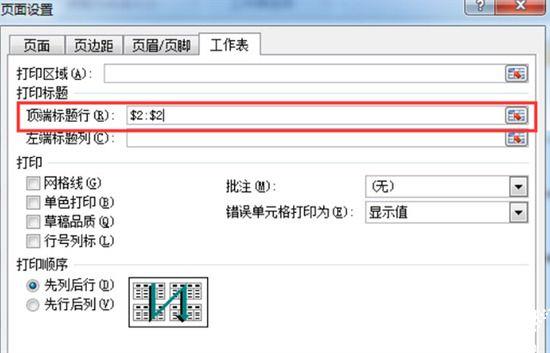
6、以上操作完成后,我们打开打印预览功能,就可以看到所有的分页都重复表头了。
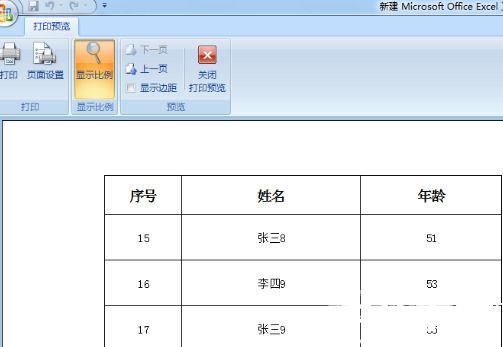 【转自:建湖网页制作公司 http://www.1234xp.com/jianhu.html 欢迎留下您的宝贵建议】
【转自:建湖网页制作公司 http://www.1234xp.com/jianhu.html 欢迎留下您的宝贵建议】
